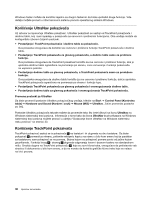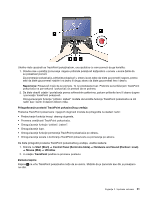Lenovo ThinkPad X230i (Serbian Latin) User Guide - Page 51
Upravljanje energijom baterije, Režimi uštede energije, programa Power Manager.
 |
View all Lenovo ThinkPad X230i manuals
Add to My Manuals
Save this manual to your list of manuals |
Page 51 highlights
• U potpunosti napunite bateriju pre korišćenja. Baterija je u potpunosti napunjena ako indikator baterije svetli zeleno kada je ispravljač za struju priključen. • Uvek koristite režime uštede napajanja, prazan ekran, režim spavanja i hibernacije. Upravljanje energijom baterije Pomoću programa Power Manager možete da prilagodite postavke napajanja kako biste postigli najbolje performanse uz najveću uštedu energije. Za uputstva o pristupanju programu Power Manager pogledajte odeljak "Pristupanje ThinkVantage programima pod operativnim sistemom Windows 7" na stranici 14. Više informacija možete pronaći u informacionom sistemu pomoći programa. Režimi uštede energije Postoji nekoliko režima koje možete u bilo kom trenutku da koristite da biste uštedeli energiju. Ovaj odeljak vam predstavlja svaki od tih režima i prenosi savete o efikasnom korišćenju baterije. Predstavljanje režima uštede energije • Prazan ekran Ekran računara troši znatnu količinu energije baterije. Postupite na sledeći način da biste isključili napajanje ekrana: 1. Na traci zadataka kliknite desnim tasterom miša na Power Manager pokazivač napunjenosti baterije. 2. Izaberite Power off display (keep current power plan) (Isključi ekran (zadrži trenutni plan napajanja). • Spavanje U režimu spavanja rad se čuva u memoriji, a zatim se SSD uređaj ili hard disk i ekran računara isključuju. Kada računar izađe iz režima spavanja, rad se vraća u roku od nekoliko sekundi. Pritisnite kombinaciju tastera Fn+F4 da biste računar prebacili u režim spavanja. Pritisnite taster Fn da bi računar izašao iz režima spavanja. U zavisnosti od modela računara, računar koji koristite može da podržava funkciju pripravnosti u periodu od 30 dana. Kada je ova funkcija omogućena, računar troši još manje napajanja nego u režimu spavanja i za povratak u normalan rad potrebno je samo nekoliko sekundi kada pritisnete dugme za napajanje. Za više informacija o funkciji pripravnosti u periodu od 30 dana pogledajte informacioni sistem pomoći programa Power Manager. Kombinaciju možete da upotrebite da biste računar prebacili u režim hibernacije promenom postavki u programu Power Manager. • Hibernacija Pomoću ovog režima možete u potpunosti da isključite računar bez čuvanja datoteka ili zatvaranja pokrenutih aplikacija. Kada računar uđe u režim hibernacije, sve otvorene aplikacije, fascikle i datoteke se čuvaju na hard disku, a zatim se računar isključuje. Upotrebite program Power Manager da biste konfigurisali kako želite da računar uđe u režim hibernacije. Za više informacija, pogledajte informacioni sistem pomoći programa Power Manager. • Wireless off Kada ne koristite bežične funkcije, kao što su Bluetooth ili bežični LAN, isključite ih. Tako ćete uštedeti energiju. Da biste isključili bežične funkcije, pritisnite kombinaciju tastera Fn+F5 ili upotrebite prekidač za bežični radio. Poglavlje 2. Upotreba računara 35